悟空图像是一款专业的图像处理软件,它支持多层操作,也支持不同对象层的顺序互换,合并输出多种格式等,可以邦之用户用在图像创意设计、图片编辑处理或是后期特效调整或是海报制作等场景中,总之悟空图像软件能够很好的满足用户的需求,当用户在里面编辑图片时,想要将其导出为pdf格式,这样便于进行传输与分享,这个问题用户应该怎么来操作实现呢,其实这个问题是很好解决的,用户直接在页面上找其中的另存为选项,接着进入到另存为窗口中,将其中的保存类型设置为pdf格式来进行设置,那么接下来就让小编来向大家分享一下悟空图像将图片导出为pdf格式的方法教程吧,希望用户能够喜欢。
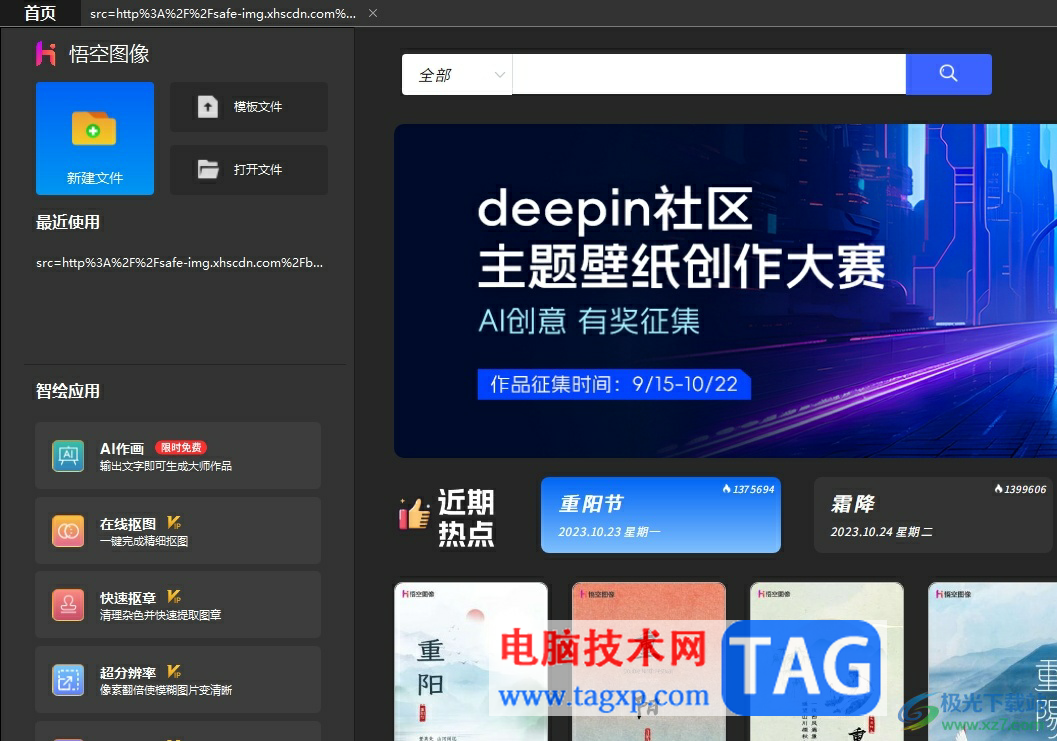
1.用户打开悟空图像软件,并来到主页上点击打开文件按钮来选择需要编辑的图片
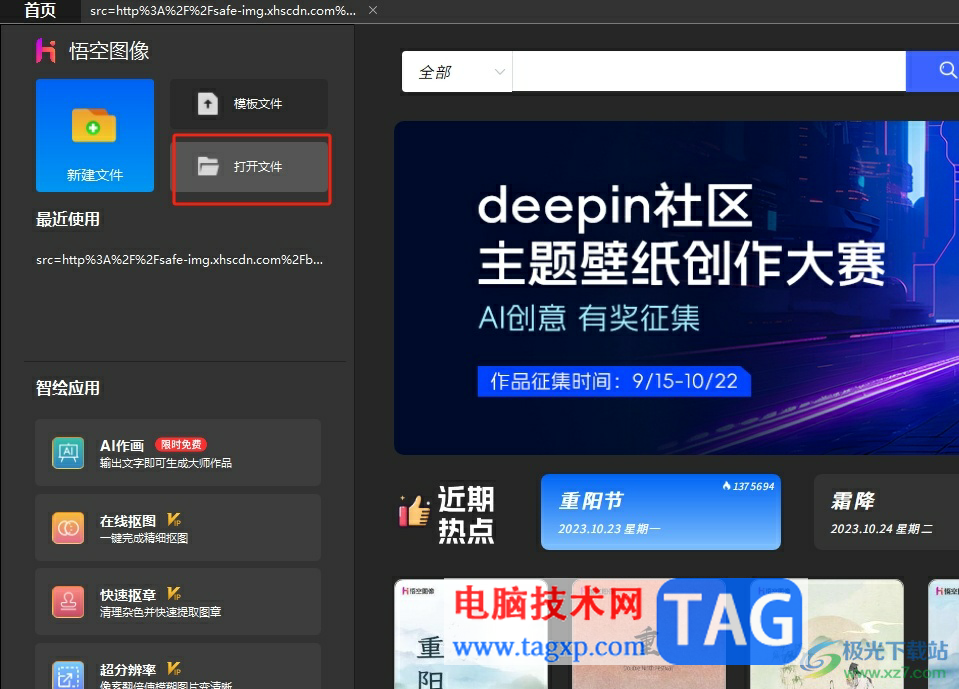
2.进入到图片的编辑页面上,用户利用相关的功能来完成编辑处理后,用户点击菜单栏中的另存为选项
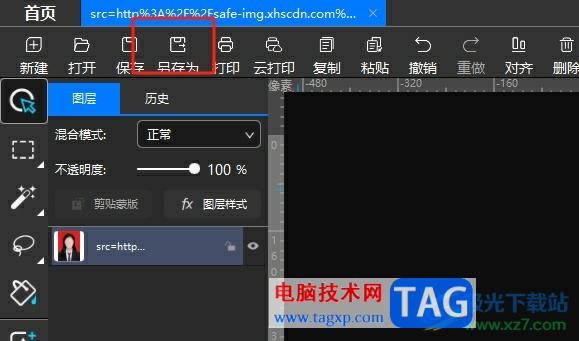
3.来到另存为窗口中,用户需要点击下方保存类型选项的下拉箭头
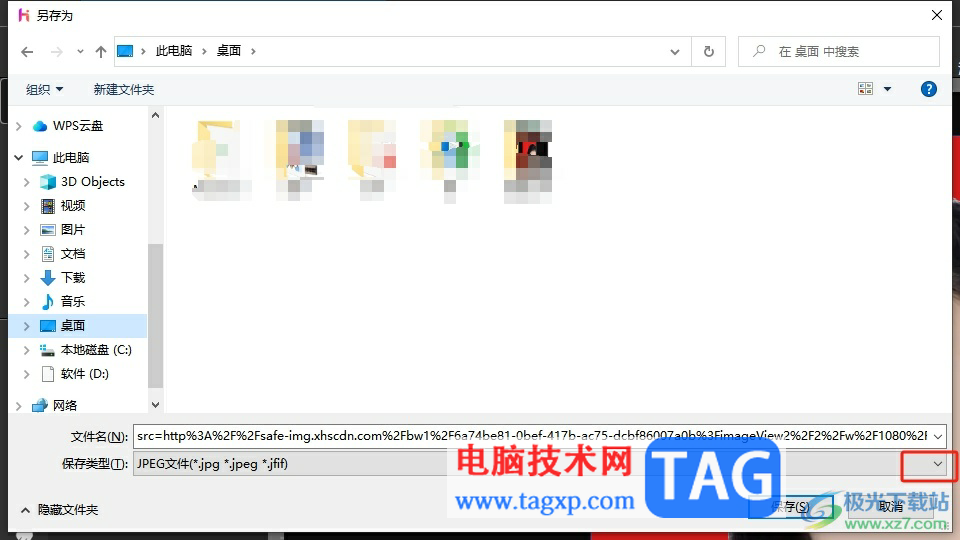
4.在弹出来的下拉箭头选项卡中,用户选择其中的pdf格式选项
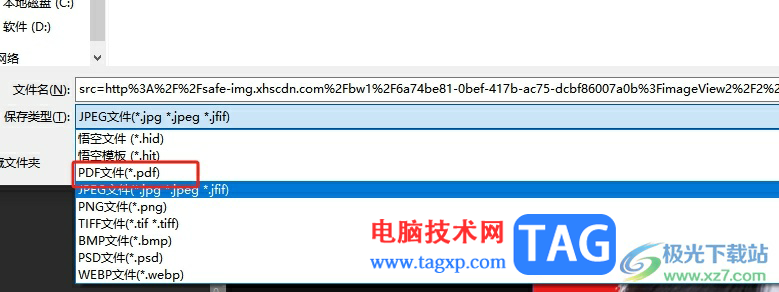
5.随后用户按照自己的需求来选择好保存路径和文件名后按下保存按钮即可解决问题
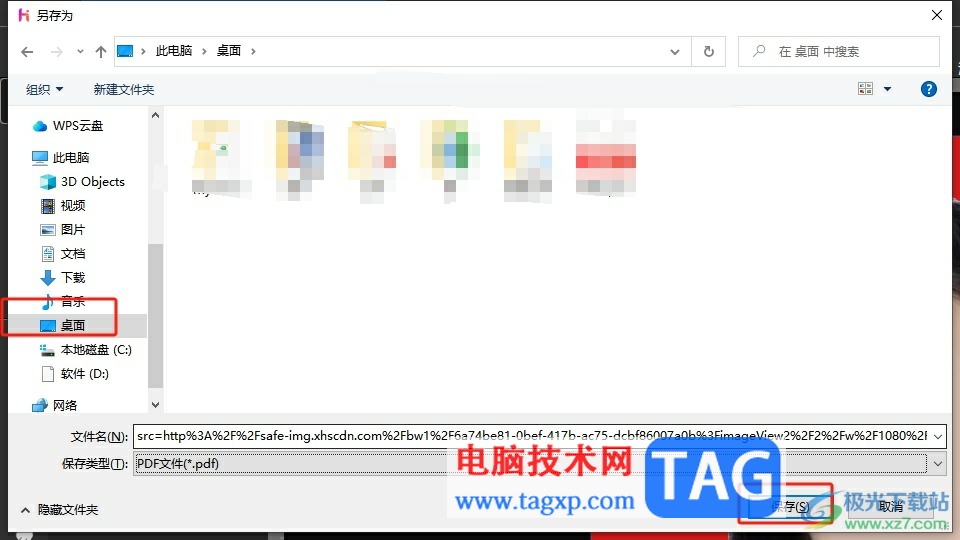
6.如图所示,用户完成设置后,在电脑桌面上就可以看到图片成功保存为pdf格式了

以上就是小编对用户提出问题整理出来的方法步骤,用户从中知道了大致的操作过程为点击打开文件——编辑图片——另存为——保存类型设置为pdf——保存这几步,方法简单易懂,因此感兴趣的用户可以跟着小编的教程操作试试看,这样就不用开通会员来转换格式了。
 路由器网络故障排查:如何确定是电脑问
路由器网络故障排查:如何确定是电脑问
故障排查是网络维护中最常被提及的话题之一,尤其是在家居和......
 腾讯文档幻灯片导入视频的方法
腾讯文档幻灯片导入视频的方法
腾讯文档支持多种格式文档的编辑与处理,无论是文字文档、表......
 iPhone14设置听写语言的教程
iPhone14设置听写语言的教程
iPhone手机是大部分用户的必备电子设备,给用户带来了不错的使......
 bootmgr is missing怎么解决
bootmgr is missing怎么解决
很多用户们在使用电脑的时候,部分用户们在偶尔的时候,会碰......
 Word入门动画教程:插入图表
Word入门动画教程:插入图表
图表以图形的形式显示数字,非常的直观,使用它可以更方便地......
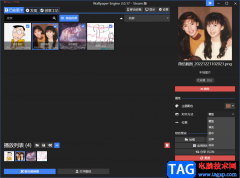
wallpaperengine是一款可以进行设置桌面壁纸的软件,这款软件是非常强大的,并且使用的小伙伴也是非常的多的,用户在使用这款wallpaperengine软件的时候,一般都喜欢在该软件中搜索自己喜欢的图...
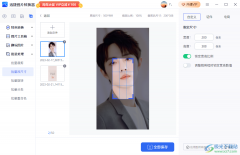
迅捷图片转换器是一款功能十分丰富且强大的修图软件,该软件提供非常全面的图片处理功能,对于新手小伙伴来说是非常友好的,没有什么难以操作的功能,只需要根据自己的需求来选择相应...
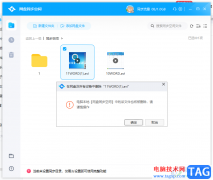
百度网盘是一款非常使用的软件,可以将我们需要的一些重要文件添加到百度网盘中进行保存备份,我们在使用该软件中的时候,可以将一些视频文件、文档文件、以及图片等各种文件格式都可...

谷歌浏览器在被使用的过程中,总是会出现很多的问题,比如如何在谷歌浏览器中进行屏幕截图操作,该问题就难倒了不少小伙伴,目前谷歌浏览器中很多功能都被限制了,比如进不了谷歌扩展...

在使用极域电子教室时,怎么脱离控制呢?今日小编就和大家一起分享极域电子教室脱离控制的方法,有需要的朋友可以来看看哦,希望可以对各位朋友有所帮助。...

Word文档是一款非常好用的软件,其中的功能非常强,很多小伙伴都在使用。如果我们需要在电脑版WPS文档中批量给文字注音,小伙伴们知道具体该如何进行操作吗,其实操作方法是非常简单的...
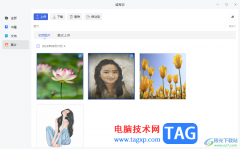
讯飞读写客可以帮助小伙伴们进行笔记内容的编辑收藏,提供的收藏网文功能可以让大家可以将自己喜欢的网页进行收藏到讯飞读写客中进行随时观看,且该软件还提供了一个读写云的功能,你...
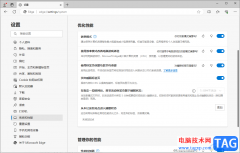
edge浏览器是win10系统电脑中自带的一款浏览器软件,大家常常通过这款浏览器进行查看和搜索需要的网页内容,有些小伙伴想要在使用edge浏览器的时候,更好的提高该浏览器的使用效率,那么...
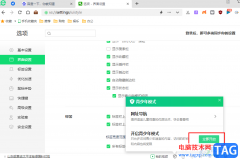
360安全浏览器是很多小伙伴都在使用的一款浏览器,这款浏览器能够对我们的文档进行防护,保障隐私,还能够进行各种自定义设置,例如皮肤以及主题的更换。在使用360安全浏览器的过程中,...

很多小伙伴在使用谷歌浏览器进行网页浏览时可能会遇到需要下载网页视频的情况,在谷歌浏览器中,我们无法直接对网页视频进行下载,但我们可以借助插件来完成该操作。当我们想要在谷歌...
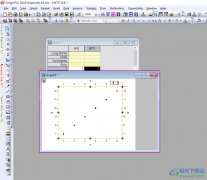
OriginPro是我们进行数据分析非常实用的软件,这款软件中我们可以将需要的数据进行各种图表的制作,比如进行柱形图、折线图、散点图、山状图以及面积图等图表的绘制,我们通过将这些数据...

AdobePhotoshop简称为PS,这是一款非常受欢迎的图片后期处理软件,在其中我们可以进行各种图片的后期调整和各种海报图片的创作。如果我们需要在AdobePhotoshop中让文字沿着圆圈的边显示,小伙伴...
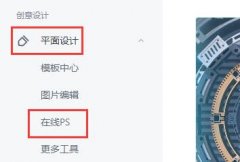
在我们使用稿定设计进行编辑图片的时候,经常发现有很多图片上都是有水印的,那么我们该怎么去除水印呢?接下来小编就将稿定设计去除水印的详细方法分享如下哦。...
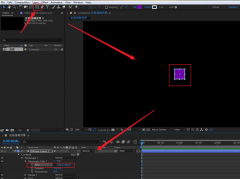
Ae怎么为动画添加抽帧效果呢?最近有很多朋友在咨询小编这个问题,那么针对这个问题,小编今天就为大家带来了Ae为动画添加抽帧效果的方法,还不会的朋友赶快来学习一下吧。...

potplayer是一款非常好用的图像处理软件,在其中播放视频时,我们还可以适当调整视频效果,比如我们可以适当设置图形的旋转效果,模糊效果,锐化效果等等。如果我们希望在potplayer中设置软...